Kaip naudotis Snapchat, nesidalydama savo vieta

Snapchat nauja Snap Map funkcija yra neįtikėtinai slapta - ji dalijasi savo buvimo vieta su visais savo draugais kiekvieną kartą atidarius Snapchat ir galbūt norėsite apsvarstyti "Snapchat" blokavimas neleidžia matyti jūsų buvimo vietos.
SUSIJUSIOS: "Snapchat" naujojo žemėlapio funkcija, paaiškinta (ir kaip ją išjungti)
funkcijos, kurias neteksite
Akivaizdu, kad jei jūs išjungsite vietos leidimus, "Snap Map" funkcija neveiks. Jei bandysite jį naudoti, būsite paraginti įjungti vietovių paslaugas.
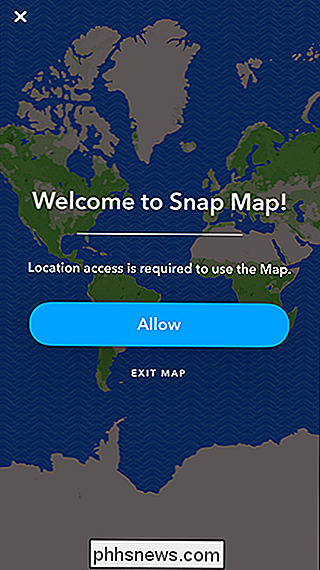
SUSIJUSIOS: Kaip naudotis Snapchat: Snaps ir pranešimų siuntimo pagrindai
Pagrindiniai filtrai taip pat netinkami naudoti be vietos. yra šiek tiek keista. Suprantama, kad geografiniai filtrai pagal vietovę ir visi naudojami vietos duomenys, pvz., Aukščio ar temperatūros filtrai, neveikia, tačiau spalviniai filtrai neturėtų būti priežastis.
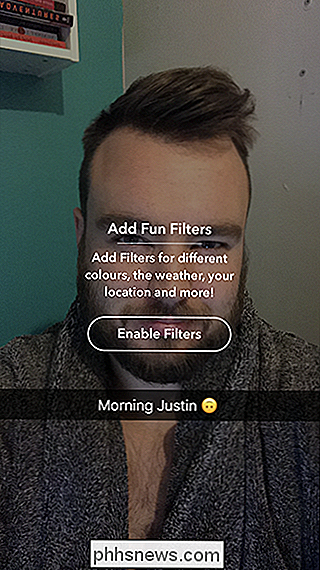
Jūs taip pat negalėsite naudokite "Snapchat" funkciją "Pridėkite artimiausių naudotojų". Tačiau sunku išspręsti šią problemą, nes yra kitų būdų, kaip pridėti draugus "Snapchat".
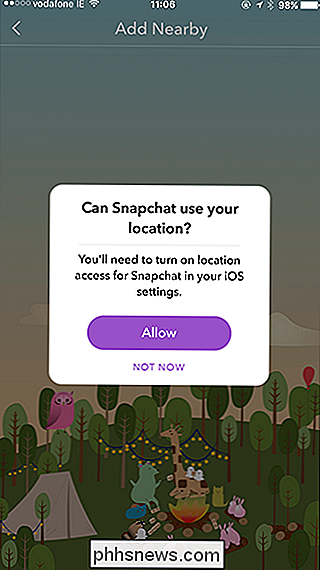
Galiausiai negalėsite paskelbti jokių "Snaps" į bendrai naudojamas istorijas, kurios yra pagrįstos buvimo vieta.
SUSIJUSIOS: Kaip naudotis "Snapchat" virtualios realybės "objektyvais"
Išskyrus šias kelias funkcijas, "Snapchat" bus toliau dirbti kaip įprasta. Keista, kad "Snapchat" tokie populiarūs objektyvai dar dirba, nepaisant to, kad nuobodūs filtrai yra pašalinti.
Kaip pašalinti "Snapchat" leidimo vietos
Norėdami įsitikinti, kad "Snapchat" visiškai neturi prieigos prie jūsų telefono vietos, mes einame užblokuokite jį naudoti sistemos lygiu, pakeisdami jo programų leidimus. Mes turime išsamių vadovų dėl programų leidimo tvarkymo "iOS" ir "Android", bet čia trumpai apžvelgsiu.
"iPhone" ar "iPad" įrenginyje
Jei naudojate "iOS" įrenginį, eikite į "Nustatymai" ir pereikite žemyn, kol pateksite į "Snapchat".
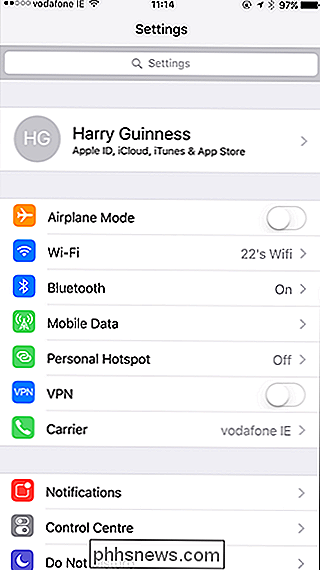
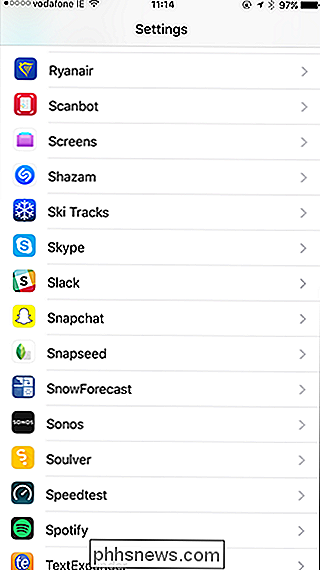
Pakeiskite vietą iš "Naudojant programą" į "Niekada".
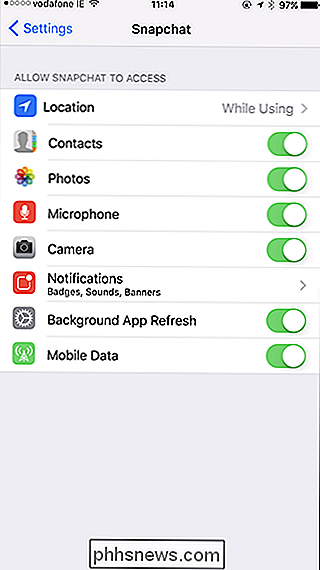

Dabar "Snapchat" negalės naudoti jūsų vietos.
"Android" telefone ar planšetiniame kompiuteryje
"Android" eikite į "Nustatymai"> "Apps" ir sąraše pasirinkite "Snapchat".
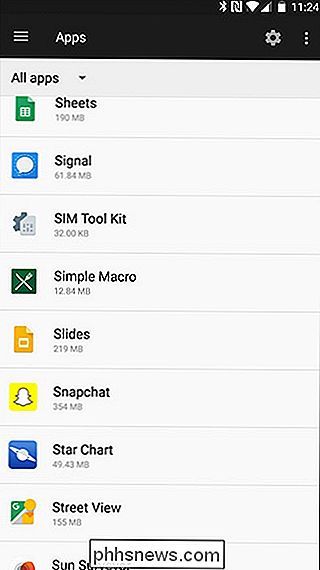
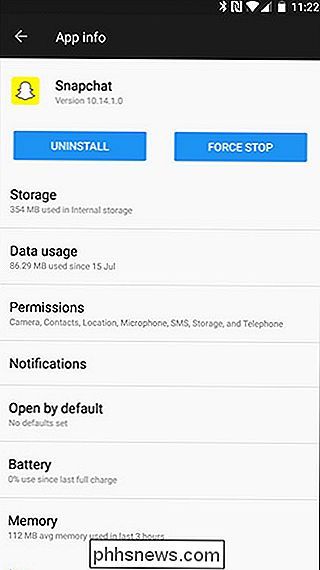
Pasirinkite leidimus ir išjunkite vietovę.
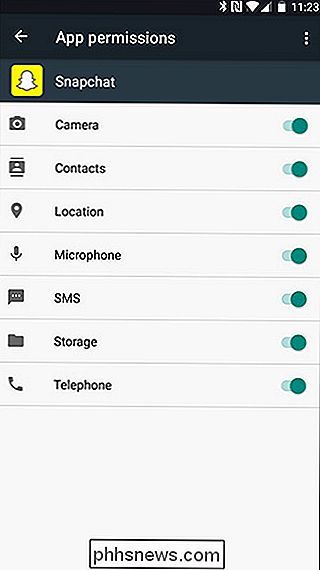
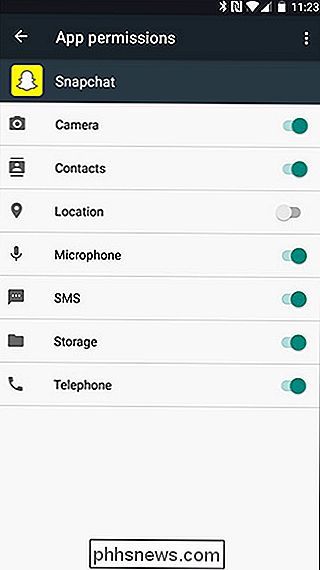
Galite gauti pranešimą, kuriame teigiama, kad "programa skirta senesnės versijos "Android", ypač jei neseniai atnaujinote "Snapchat". Bakstelėkite "Decy Anyway". Snapchat turėtų vis tiek gerai dirbti, bet jei taip nėra, turėsite iš naujo įjungti vietovės paslaugas.
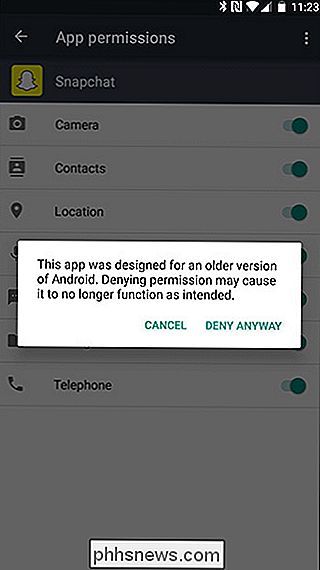

Ar turėtumėte taisyti savo telefoną ar nešiojamą kompiuterį?
Nors gali būti viliojanti sugriauti įtaisytą savo nešiojamąjį kompiuterį, telefoną ar planšetinį kompiuterį, kartais tai reikia padaryti ... ir laikai palikti jį pranašesniems. Kiekvieną kartą, kai turėjau problemų su kai kuriomis mano techninėmis priemonėmis, man buvo pagunda paimti pentalobe atsuktuvą ir kasti.

Kaip slaptažodžio apsaugoti tekstinius failus naudojant "Vim" "Linux" (arba "macOS")
Vim teksto redaktorius, standartinis įrankis, įtrauktas į "Linux" ir "macOS", gali greitai užšifruoti tekstinius failus su slaptažodžiu. Tai greičiau ir patogiau, nei šifruoti teksto failą su atskira programa. Štai kaip jį nustatyti. Įsitikinkite, kad jūsų sistemos VIM turi šifravimo palaikymą Kai kuriuose "Linux" paskirstytuose, įskaitant "Ubuntu", pagal numatytuosius nustatymus pateikiama minimali "vim" versija, skirta tik pagrindiniam teksto redagavimui.



